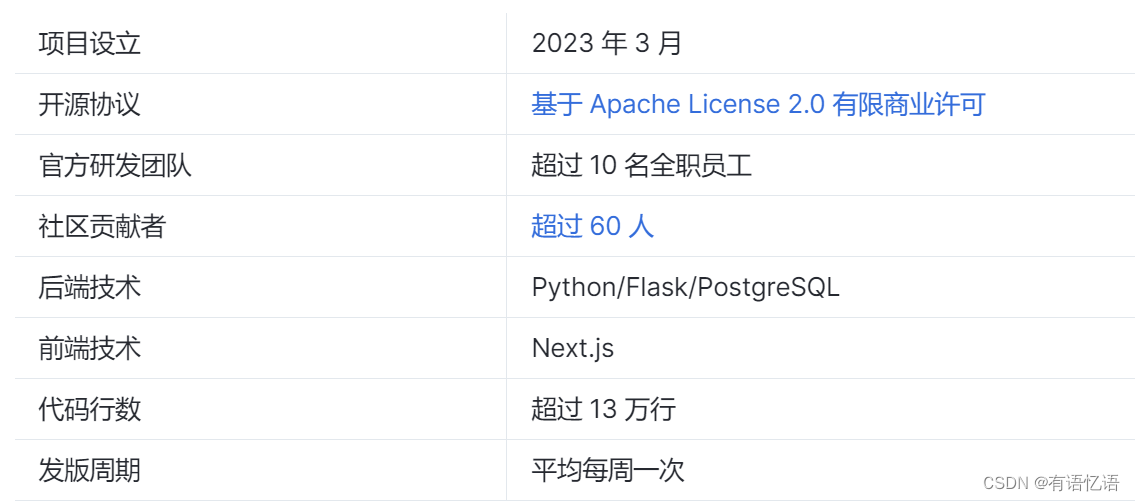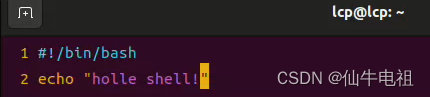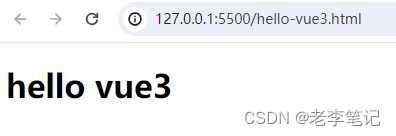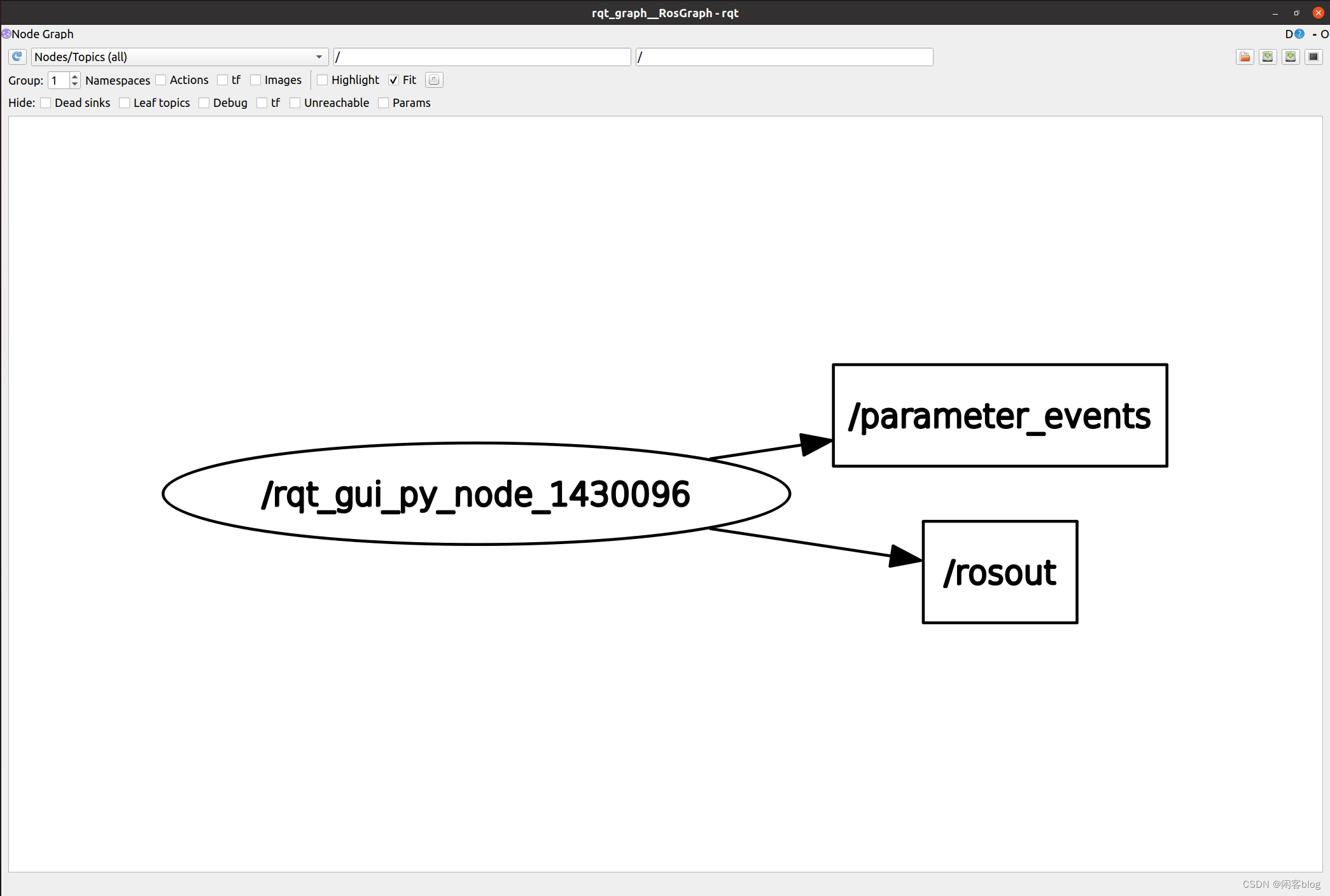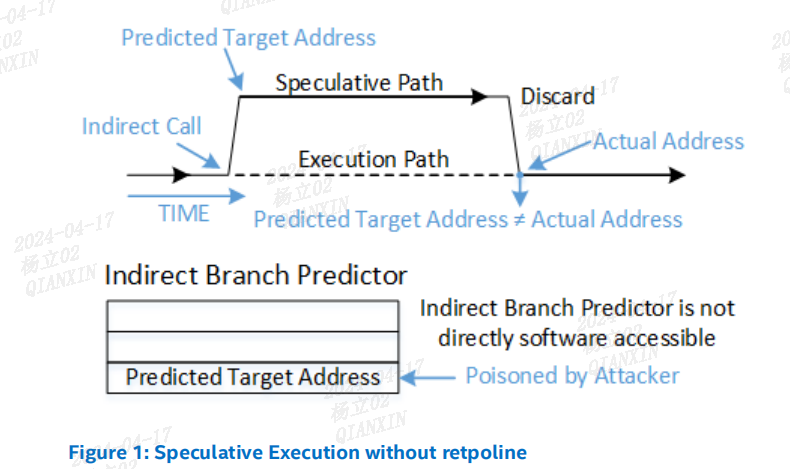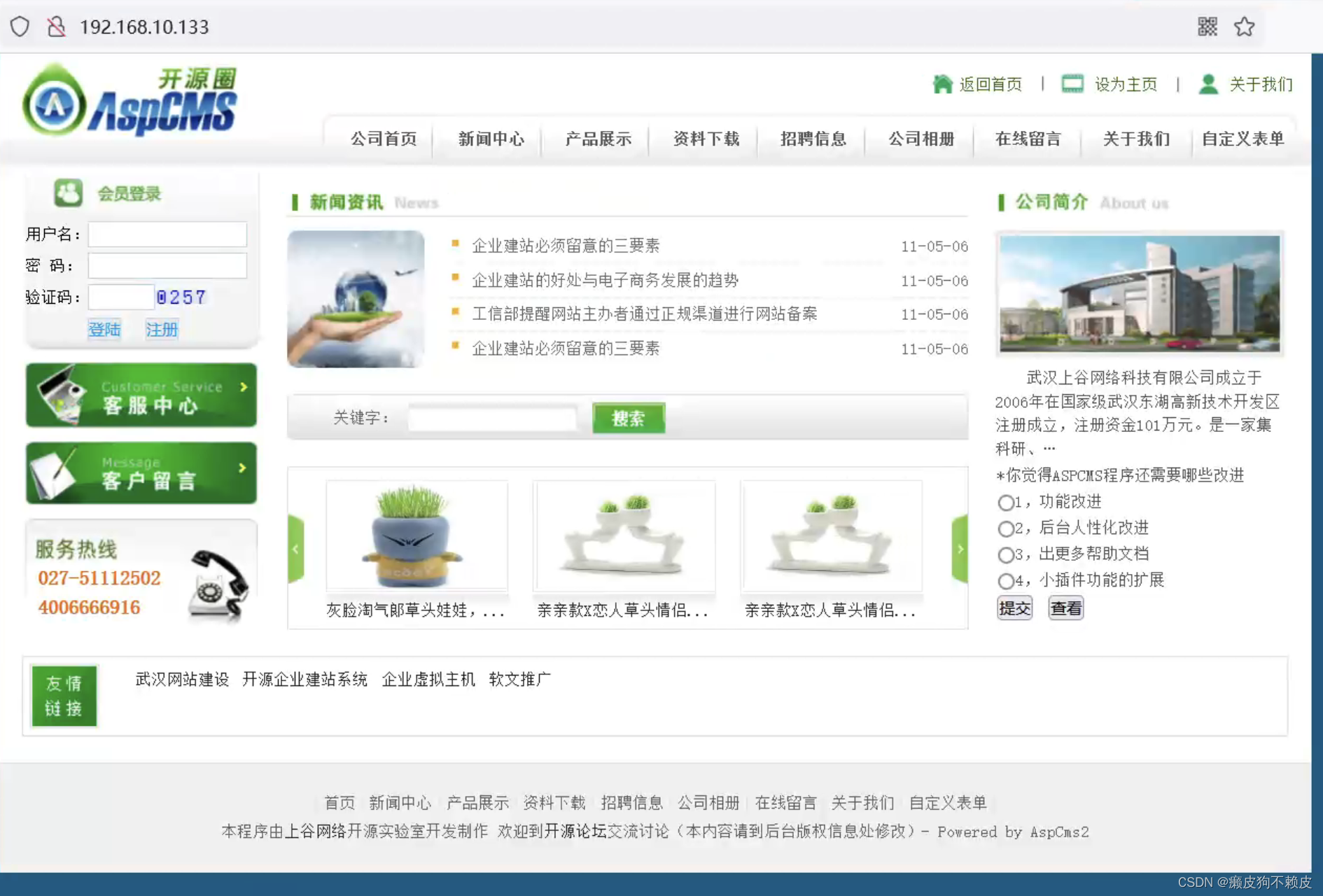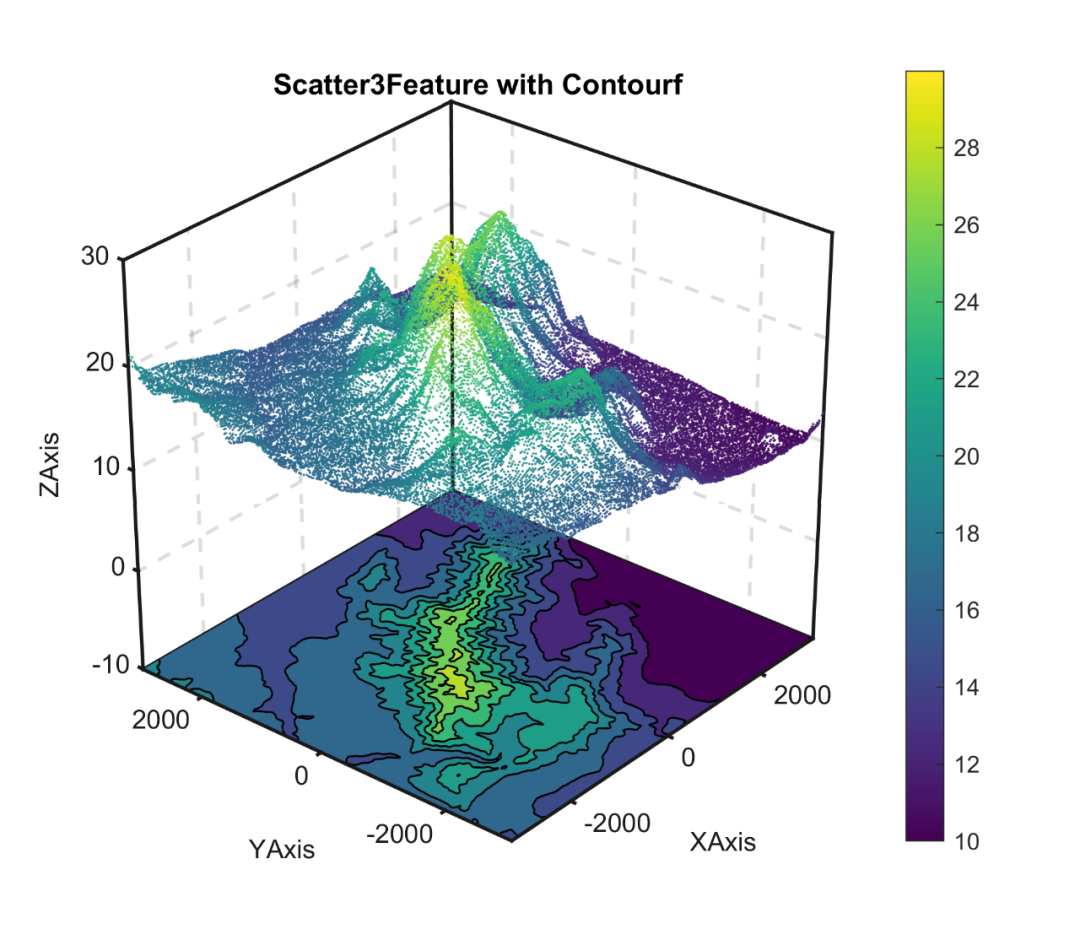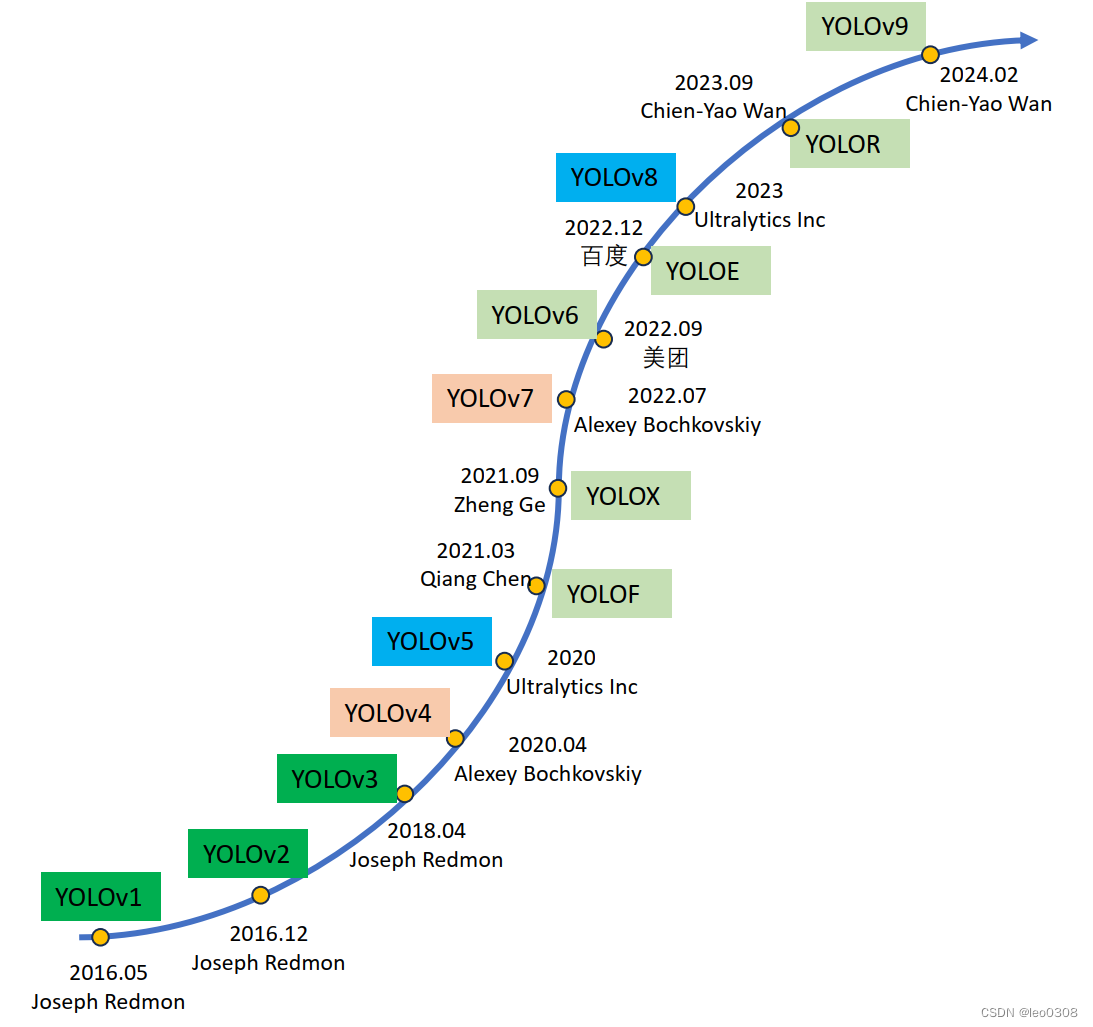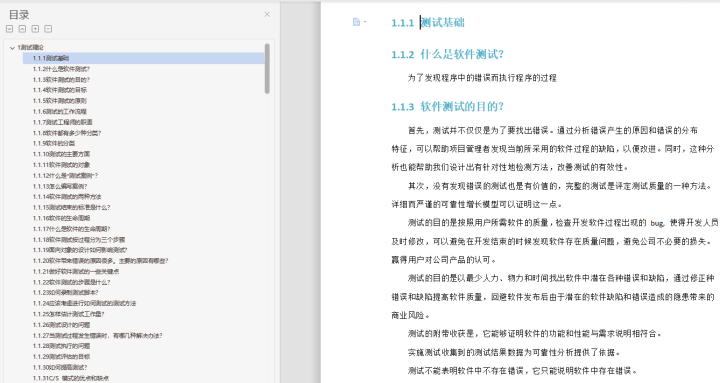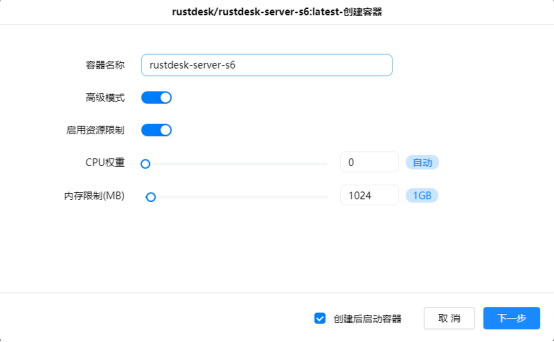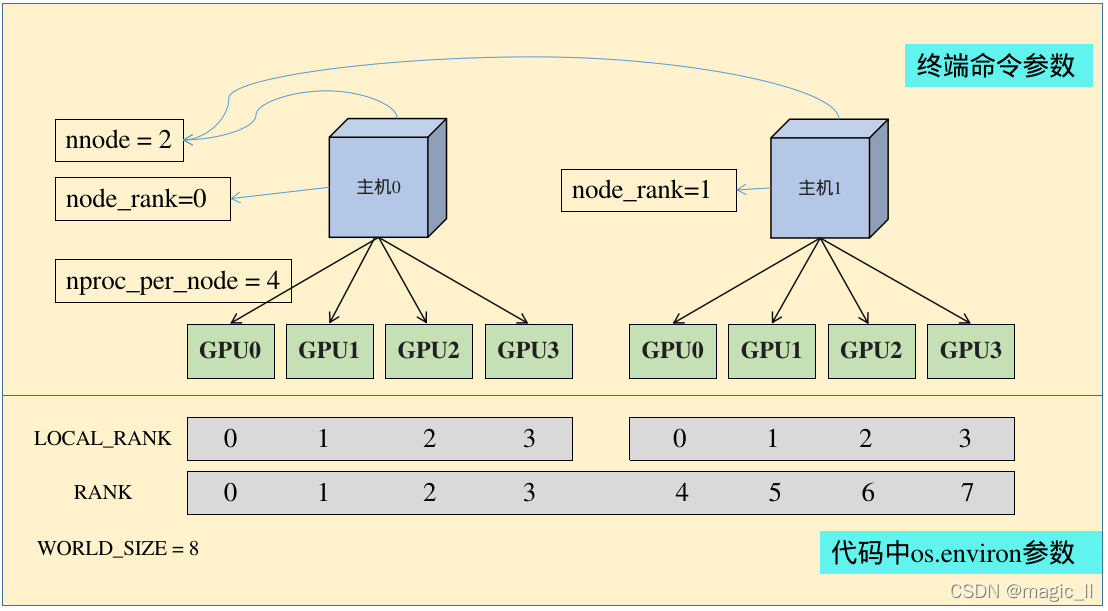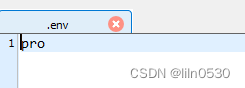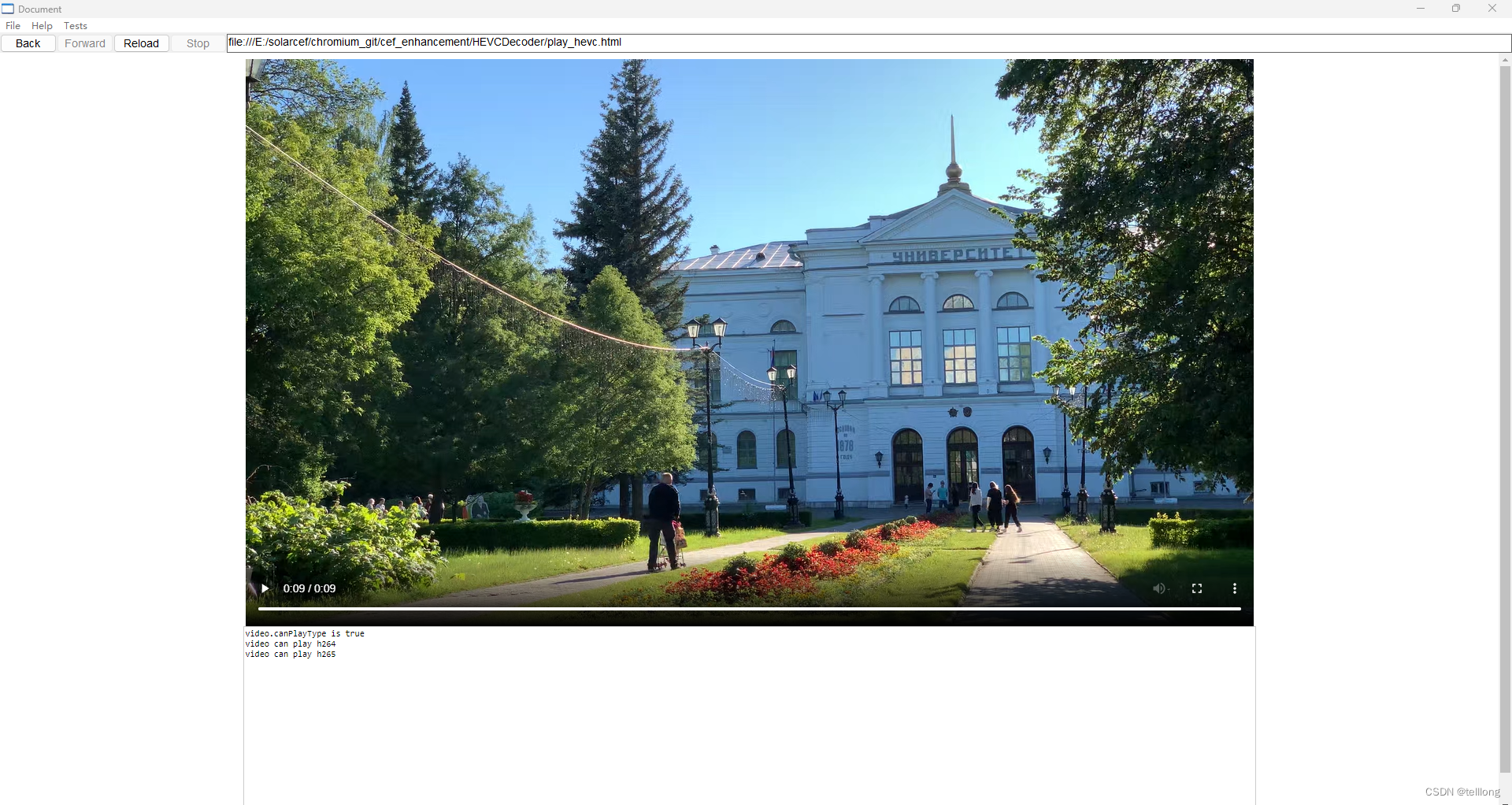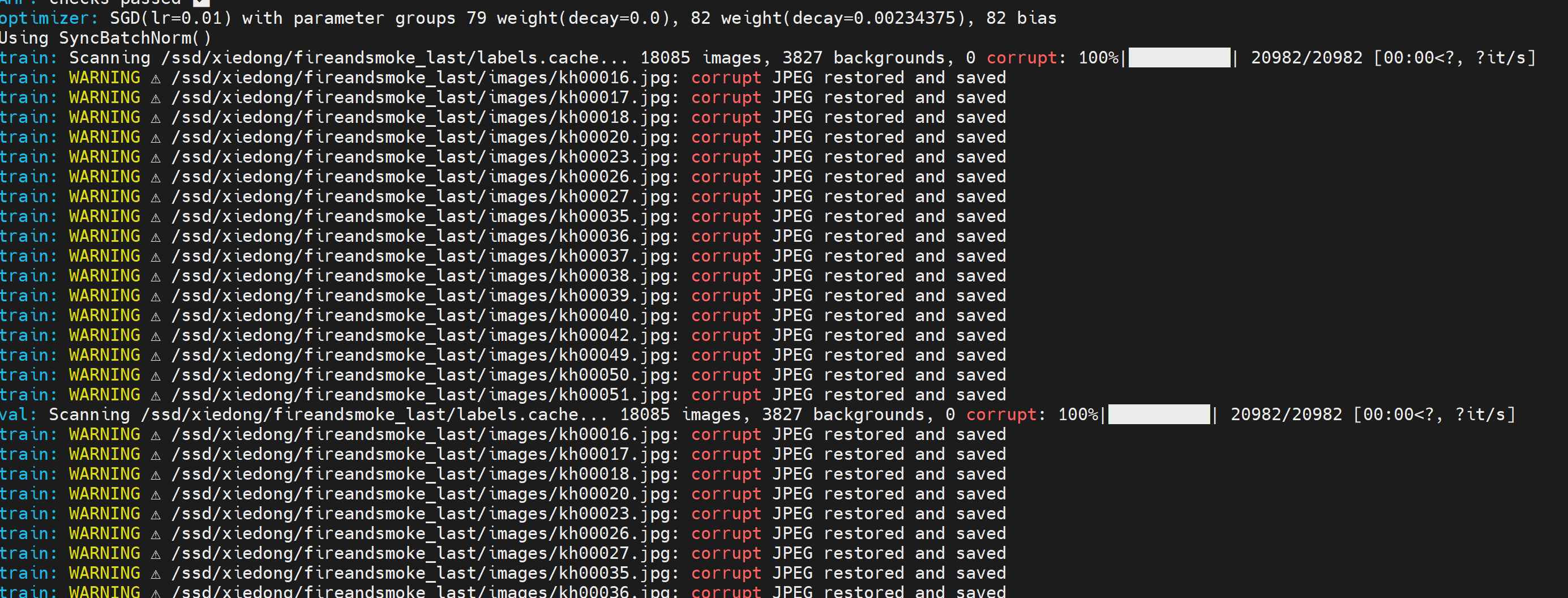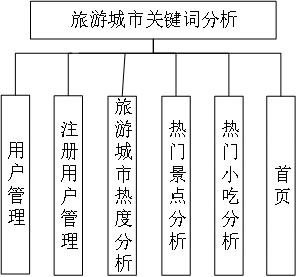Arcpy入门学习笔记(二):脚本工具
主要介绍Arcpy脚本工具制作
文章目录
Arcpy语法速查
1、ArcGIS工具界面的【工具帮助】

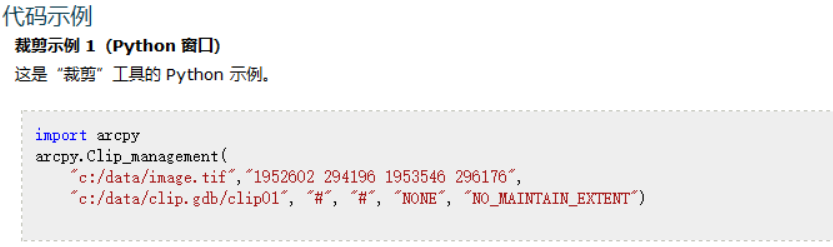
2、地理处理的【结果】会话窗口,右键工具提供的“【复制为Python代码片段】
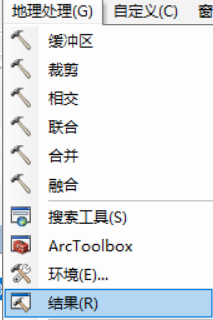
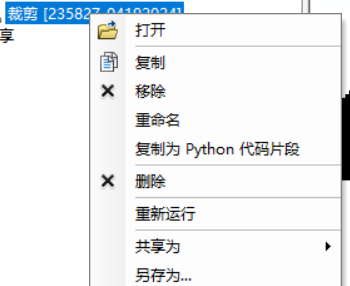
3、ArcGIS模型【导出至Python脚本文件】

Arcpy脚本常用代码
会经常使用到的代码或代码块
包的导入
# 导入sys模块,设置Python解释器的默认编码为UTF-8
import sys
reload(sys)
sys.setdefaultencoding('utf8')
# 导入ArcPy模块
import arcpy
# 导入NumPy库
import numpy as np
# 导入Python标准库中的os模块,用于操作文件路径
import os
# 导入datetime类,用于处理日期和时间
from datetime import datetime
# 从ArcPy空间分析模块导入所有函数和类
from arcpy.sa import *
# 导入xlwt模块,用于创建和操作Excel文件(xls格式)
import xlwt
获取工具箱参数
# 获取参数
layer = arcpy.GetParameter(0)
# 获取参数并读取为Unicode
out_path = arcpy.GetParameterAsText(1)
# 获取参数并转为整数
num = int(arcpy.GetParameterAsText(2))
# 获取参数并转为字符串
out_path = str(arcpy.GetParameterAsText(3))
# 在参数获取方法相同时,可批量获取
args = tuple(arcpy.GetParameterAsText(i) for i in range(arcpy.GetArgumentCount()))
Test(*args)
环境设置
#!/usr/bin/env python
# coding=utf-8
# 确认分析模块是否可用
arcpy.CheckOutExtension("spatial")
# 设置工作空间
arcpy.env.workspace = out_path
# 设置并行处理因子为0,因为有的学习版用不了这个功能
arcpy.env.parallelProcessingFactor = '0'
# 设置输出可覆盖文件
arcpy.env.overwriteOutput = "True"
工具箱输出
# 在工具箱输出栏中打印信息
arcpy.AddMessage("ok")
脚本工具制作
本部分较为繁琐,可粗略看看
准备好py文件
比如下面这个,先在Pycharm中进行测试,可以根据指定数量生成圆的个数,每个圆的半径依次增加50m
#!/usr/bin/env python
# coding=utf-8
# @Time : 2024-04-21 11:41
import sys
reload(sys)
sys.setdefaultencoding('utf8')
import arcpy
import os
import math
def create_shapefiles(num, out_path):
# 设置坐标系为WGS84_UTM_50N
spatial_reference = arcpy.SpatialReference(32650) # WGS84_UTM_50N的WKID为32650
# 根据num循环创建矢量文件
for i in range(1, num + 1):
# 创建要素类名称和路径
circle_name = "Circle_{}m".format(i * 50)
circle_path = os.path.join(out_path, circle_name + ".shp")
# 创建圆
arcpy.management.CreateFeatureclass(os.path.dirname(circle_path), circle_name, "POLYGON", spatial_reference=spatial_reference)
circle_cursor = arcpy.da.InsertCursor(circle_path, ["SHAPE@"])
circle = arcpy.Point()
circle_geometry = arcpy.Array()
for angle in range(0, 361, 10):
circle.X = 50 * i * math.cos(math.radians(angle)) # 半径为50*i
circle.Y = 50 * i * math.sin(math.radians(angle))
circle_geometry.add(circle)
circle_geometry.add(circle_geometry.getObject(0)) # 添加起始点以闭合圆
circle_cursor.insertRow([arcpy.Polygon(circle_geometry)])
del circle_cursor
if __name__ == "__main__":
num = 2
out_path = r'G:\MyTestProject\arcpy2_test\data'
arcpy.CheckOutExtension("spatial")
arcpy.env.parallelProcessingFactor = '0'
arcpy.env.overwriteOutput = "True"
arcpy.env.workspace = out_path
create_shapefiles(num, out_path)
arcpy.AddMessage(num)
arcpy.AddMessage(out_path)
在Pycharm中运行结果打开如下:
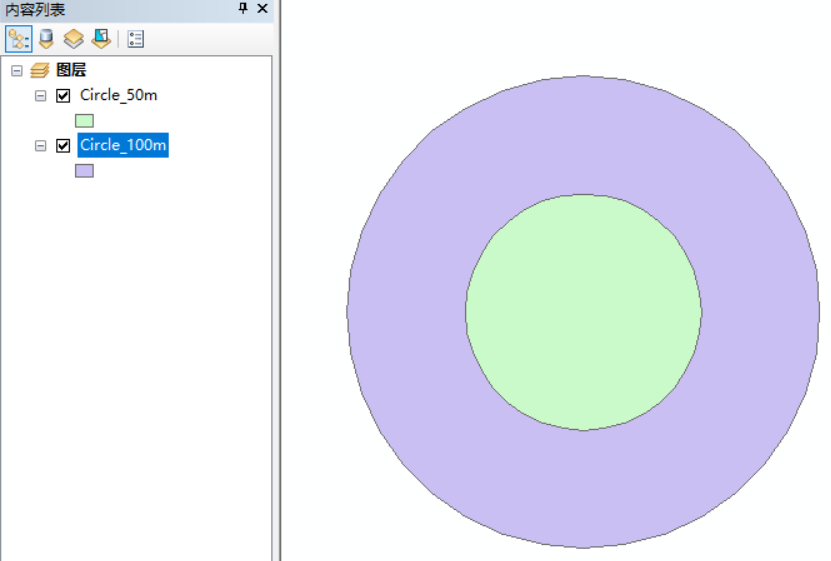
测试没问题之后,将最后一段改掉,从面板获取参数,并将代码中的中文注释都删掉或者改成英文注释,不然会有一些离谱的bug,修改后准备的导入脚本的代码如下:
#!/usr/bin/env python
# coding=utf-8
# @Time : 2024-04-21 11:41
import sys
reload(sys)
sys.setdefaultencoding('utf8')
import arcpy
import os
import math
def create_shapefiles(num, out_path):
spatial_reference = arcpy.SpatialReference(32650) # WGS84_UTM_50N的WKID为32650
for i in range(1, num + 1):
circle_name = "Circle_{}m".format(i * 50)
circle_path = os.path.join(out_path, circle_name + ".shp")
arcpy.management.CreateFeatureclass(os.path.dirname(circle_path), circle_name, "POLYGON", spatial_reference=spatial_reference)
circle_cursor = arcpy.da.InsertCursor(circle_path, ["SHAPE@"])
circle = arcpy.Point()
circle_geometry = arcpy.Array()
for angle in range(0, 361, 10):
circle.X = 50 * i * math.cos(math.radians(angle))
circle.Y = 50 * i * math.sin(math.radians(angle))
circle_geometry.add(circle)
circle_geometry.add(circle_geometry.getObject(0))
circle_cursor.insertRow([arcpy.Polygon(circle_geometry)])
del circle_cursor
if __name__ == "__main__":
# num = 2
# out_path = r'G:\MyTestProject\arcpy2_test\data'
num = int(arcpy.GetParameterAsText(0))
out_path = str(arcpy.GetParameterAsText(1))
arcpy.CheckOutExtension("spatial")
arcpy.env.parallelProcessingFactor = '0'
arcpy.env.overwriteOutput = "True"
arcpy.env.workspace = out_path
create_shapefiles(num, out_path)
arcpy.AddMessage(num)
arcpy.AddMessage(out_path)
创建工具
创建好一个工具箱后,在其中创建工具集,并在工具集中添加脚本
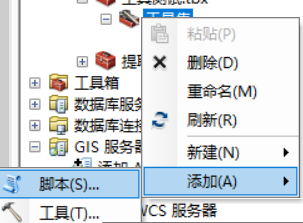
修改名称和标签,存储为相对路径(对应的地图文档属性最好也提前设置为相对路径,在【文件】【地图文档属性】【路径名】处进行勾选)

导入脚本文件所在位置

设置参数,一个为“圆的数量”,对应数据类型为长整型;一个为“输出文件夹”,对应数据类型为文件夹
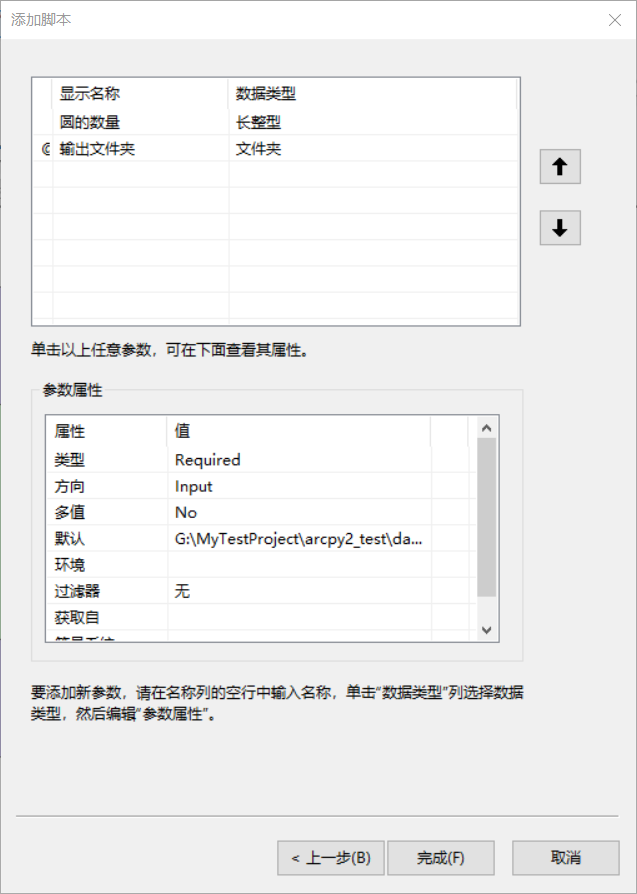
右键打开工具
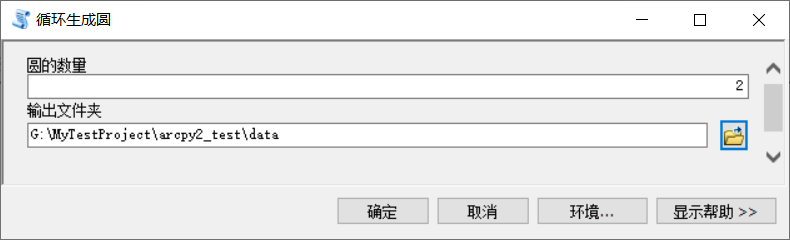
初步使用可行
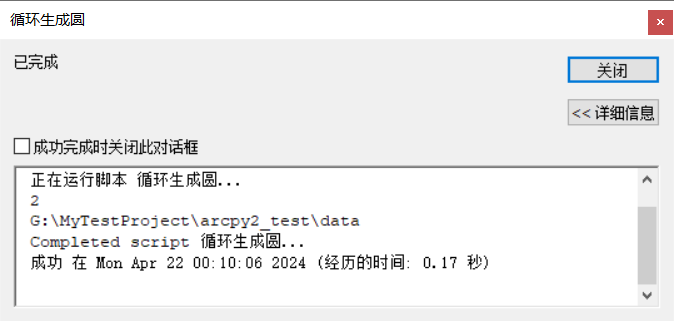
脚本工具各功能详解
脚本右键功能
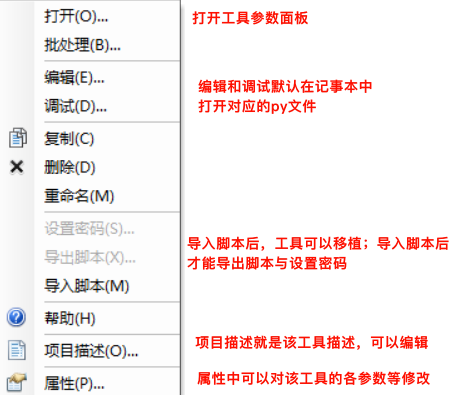
【属性】中的【常规】

【属性】中的【源】
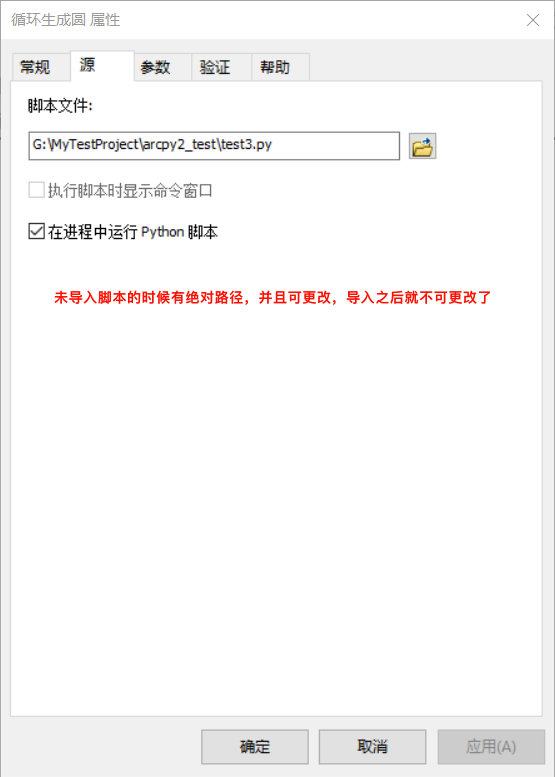
【属性】中的【参数】

【属性】中的【验证】
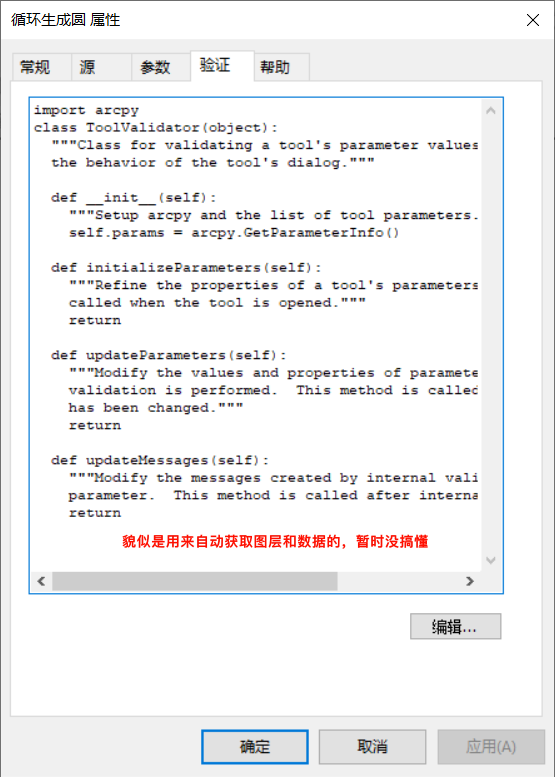
修改默认编辑和调试
在ArcGIS菜单栏中【地理处理选项】中,将【编辑器】和【调试程序】换做pycharm所在位置,之后即可在脚本右键【编辑】快速在pycharm中打开对应文件(这个根据个人需要设置)
D:\py\Pycharm\bin\pycharm64.exe
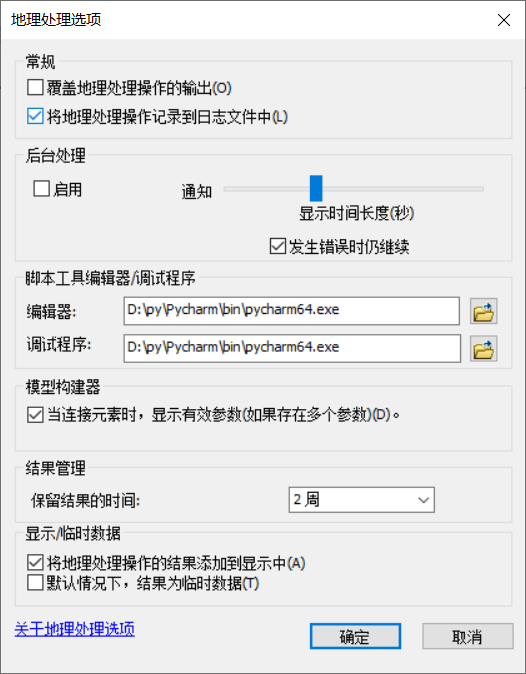
总结
脚本工具先自己有个数就行,而且在Pycharm中可以正常运行的工具转为脚本工具可能会有一些奇奇怪怪的错误,最好学一些Arcpy基础之后再用,边学边用就懂了;
其次就是在脚本工具中,尽量不要使用中文,包括注释